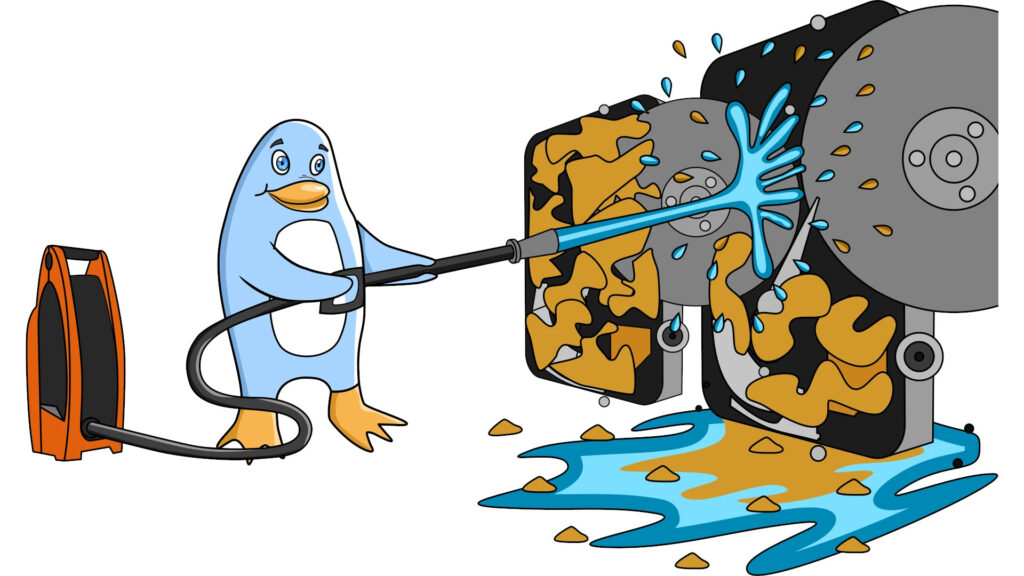Come Installare MongoDB su Ubuntu e derivate
Questo tutorial presenta due modi per installare MongoDB su Ubuntu e distribuzioni Linux basate su Ubuntu.
MongoDB è un database NoSQL libero e open source sempre più popolare che archivia i dati in raccolte di documenti flessibili simili a JSON, in contrasto con il solito approccio alla tabella che si trova nei database SQL.
È più probabile trovare MongoDB utilizzato nelle moderne applicazioni web. Il suo modello di documento rende molto intuitivo l’accesso e la gestione con vari linguaggi di programmazione.

In questo articolo, parlerò di due modi in cui puoi installare MongoDB sul tuo sistema Ubuntu o derivata.
Installazione di MongoDB su distribuzioni basate su Ubuntu
- Installa MongoDB usando il repository di Ubuntu. Facile ma non otterrai l’ultima versione di MongoDB
- Installa MongoDB usando il suo repository ufficiale. Leggermente complicato ma ottieni l’ultima versione di MongoDB.
Il primo metodo di installazione è più semplice, ma ti consiglio il secondo metodo se desideri utilizzare l’ultima versione con il supporto ufficiale.
Alcune persone potrebbero preferire l’uso di pacchetti snap. Ci sono degli snap disponibili nel Software Center di Ubuntu, ma non raccomanderei di usarli; sono obsoleti al momento.
Metodo 1. Installa MongoDB dal repository di Ubuntu
Questo è il modo semplice per installare MongoDB sul tuo sistema, è sufficiente digitare un semplice comando.
Installare MongoDB
Innanzitutto, assicurati che i tuoi pacchetti siano aggiornati. Apri un terminale e digita:
sudo apt update & su sudo apt upgrade -y
Vai avanti e installa MongoDB con:
sudo apt install mongodb
Questo è tutto! MongoDB è ora installato sul tuo computer.
Il servizio MongoDB dovrebbe essere avviato automaticamente al momento dell’installazione, ma per verificare il tipo di stato in cui è digita:
sudo systemctl status mongodb

Si può vedere che il servizio è attivo.
L’Esecuzione Di MongoDB
MongoDB è attualmente un servizio di systemd, quindi useremo systemctl per controllare e modificare il suo stato, utilizzando i seguenti comandi:
sudo systemctl status mongodb sudo systemctl stop mongodb sudo systemctl start mongodb sudo systemctl restart mongodb
Si può anche cambiare se MongoDB si avvia automaticamente all’avvio del sistema (default: abilitato):
sudo systemctl disable mongodb sudo systemctl enable mongodb
Per iniziare a lavorare col database (creare e modificare), digitare:
mongo
Questo avvierà la shell mongo . Si prega di consultare il manuale per informazioni dettagliate sulle domande e le opzioni disponibili.
Nota: a seconda di come si intende utilizzare MongoDB, potrebbe essere necessario regolare il firewall. Questo è sfortunatamente più coinvolto di quello che si posso coprire qui e dipende dalla tua configurazione.
Disinstallare MongoDB
Se hai installato MongoDB dal repository di Ubuntu e vuoi disinstallarlo (magari per installarlo usando il modo ufficialmente supportato), digita:
sudo systemctl stop mongodb sudo apt purge mongodb sudo apt autoremove
Questo dovrebbe eliminare completamente l’installazione di MongoDB.
Metodo 2. Installa MongoDB Community Edition su Ubuntu e derivate
Questo è il modo consigliato di installare MongoDB, usando il gestore di pacchetti. Dovrai digitare qualche altro comando e potrebbe intimidire se sei principiante nel mondo GNU/Linux.
Ma non c’è nulla di cui aver paura! Seguiremo il processo di installazione passo dopo passo.
Installare MongoDB
Il pacchetto gestito da MongoDB Inc. si chiama mongodb-org , non mongodb (questo è il nome del pacchetto nel repository di Ubuntu). Assicurati che mongodb non sia installato sul tuo sistema prima di applicare questa procedura. I pacchetti entreranno in conflitto.
Innanzitutto, dovremo importare la chiave pubblica:
sudo apt-key adv --keyserver hkp://keyserver.ubuntu.com:80 --recv 9DA31620334BD75D9DCB49F368818C72E52529D4
Ora, è necessario aggiungere un nuovo repository nella lista delle fonti in modo da poter installare MongoDB Community Edition e anche ottenere gli aggiornamenti automatici:
echo "deb [ arch=amd64 ] https://repo.mongodb.org/apt/ubuntu $(lsb_release -cs)/mongodb-org/4.0 multiverse" | sudo tee /etc/apt/sources.list.d/mongodb-org-4.0.list
Per essere in grado di installare mongodb-org, dobbiamo aggiornare il nostro database dei pacchetti, in modo che il vostro sistema venga a conoscenza dei nuovi pacchetti disponibili:
sudo apt update
Ora è possibile installare l’ultima versione stabile di MongoDB:
sudo apt install -y mongodb-org
o una versione specifica (cambia il numero di versione dopo il segno di uguale )
sudo apt install -y mongodb-org=4.0.6 mongodb-org-server=4.0.6 mongodb-org-shell=4.0.6 mongodb-org-mongos=4.0.6 mongodb-org-tools=4.0.6
Se scegli di installare una versione specifica, assicurati di cambiare il numero di versione ovunque. Se lo si modifica solo nella parte mongodb-org = 4.0.6 , verrà installata l’ultima versione.
Per impostazione predefinita, quando si aggiorna utilizzando il gestore di pacchetti ( apt-get ), MongoDB verrà aggiornato alla versione più recente. Per evitare che ciò accada (e il congelamento alla versione installata), utilizzare:
echo "mongodb-org hold" | sudo dpkg --set-selections echo "mongodb-org-server hold" | sudo dpkg --set-selections echo "mongodb-org-shell hold" | sudo dpkg --set-selections echo "mongodb-org-mongos hold" | sudo dpkg --set-selections echo "mongodb-org-tools hold" | sudo dpkg --set-selections
Ora avete installato con successo MongoDB!
Configurazione di MongoDB
Per impostazione predefinita, il gestore pacchetti creerà /var/lib/MongoDB e var/log/MongoDB e MongoDB funzionerà usando un account utente di MongoDB.
Non andrò a modificare queste impostazioni predefinite poiché ciò va oltre lo scopo di questa guida. È possibile controllare il manuale per informazioni dettagliate.
Le impostazioni in /etc/mongod.conf vengono applicate all’avvio/riavvio dell’istanza del servizio mongodb.
Esecuzione di MongoDB
Per avviare il daemon di mongodb, ovvero mongod digitare:
sudo service mongod start
Ora dovresti verificare che il processo mongod sia avviato con successo. Questa informazione è memorizzata (per impostazione predefinita) in /var/log/mongodb/mongod.log . Controlliamo il contenuto di quel file:
sudo cat /var/log/mongodb/mongod.log

Finché si ottiene questo: [initandlisten] in attesa di connessioni sulla porta 27017 da qualche parte lì dentro, il processo sta funzionando correttamente.
Nota: 27017 è la porta predefinita di mongod.
Per interrompere/riavviare mongod, inserisci:
sudo service mongod stop sudo service mongod restart
Ora puoi usare MongoDB aprendo la shell mongo :
mongo
Disinstallare MongoDB
Esegui i seguenti comandi
sudo service mongod stop sudo apt purge mongodb-org*
Per rimuovere i database e i file di registro (assicurarsi di eseguire il backup di ciò che si desidera mantenere!):
sudo rm -r /var/log/mongodb sudo rm -r /var/lib/mongodb
Conclusioni
MongoDB è un ottimo database NoSQL, facile da integrare nei progetti moderni. Spero che questo tutorial ti abbia aiutato a configurarlo sulla tua macchina Ubuntu! Facci sapere come pensi di usare MongoDB nei commenti qui sotto.
Fonte: Source
Se vuoi sostenerci, puoi farlo acquistando qualsiasi cosa dai diversi link di affiliazione che abbiamo nel nostro sito o partendo da qui oppure alcune di queste distribuzioni GNU/Linux che sono disponibili sul nostro negozio online, quelle mancanti possono essere comunque richieste, e su cui trovi anche PC, NAS e il ns ServerOne. Se ti senti generoso, puoi anche donarmi solo 1€ o più se vuoi con PayPal e aiutarmi a continuare a pubblicare più contenuti come questo. Grazie!
Hai dubbi o problemi? Ti aiutiamo noi!
Se vuoi rimanere sempre aggiornato, iscriviti al nostro canale Telegram.Se vuoi ricevere supporto per qualsiasi dubbio o problema, iscriviti alla nostra community Facebook o gruppo Telegram.
Cosa ne pensi? Fateci sapere i vostri pensieri nei commenti qui sotto.
Ti piace quello che leggi? Per favore condividilo con gli altri.






![Come Installare VirtualBox su Ubuntu [Principianti] Come Installare VirtualBox su Ubuntu [Principianti]](https://www.laseroffice.it/blog/wp-content/uploads/2019/01/installare-virtualbox-6-0-su-debian-9-520x245.png)

![[Guida] Come creare il proprio video streaming server con OBS e Nginx 4 [Guida] Come creare il proprio video streaming server con OBS e Nginx](https://www.lffl.org/wp-content/uploads/2020/12/Open-Broadcast-Studio.png)